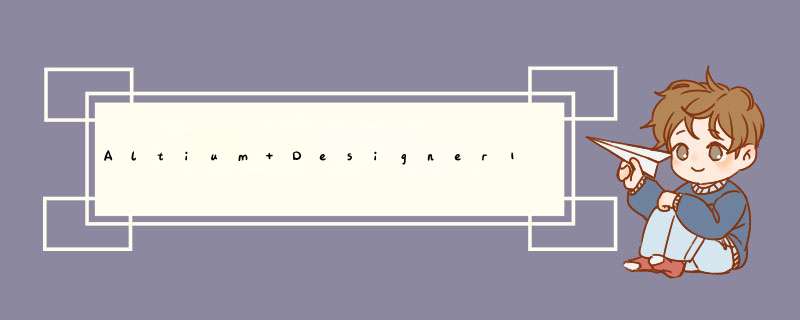
从Winter08开始,按Arc创建泪滴时,部分泪滴会通过多边形而不是简单的弧线来生成。这个是全自动的过程,具体的生成规律不详,也没有具体的设置说明。
关于这个问题,奥腾官方售后的说法是,通过丰富的多边形可以实现过渡更加平滑、更加完美的弧形泪滴。然后……就没有然后了,没有更多详细的信息。
手动添加泪滴:Tools_Teardrops,勾选All Vias和Add,点击OK即可。毛刺没法直接去修改,双击覆铜,打开对话框,将Minimum Primitive Size的Length 改小一点毛刺会减小。或者,在毛刺位加个“多边形填充挖空”再双击重新覆铜。
1、泪滴(teardrop)的添加先打开所有的走线层,执行命令route->gloss->parameters..,
出现对话框,点选pad and T connection fillet,再点其左边的方格,点选circular pads,pins,vias,T connections./OK/GLOSS即可。
加泪滴最好在出GERBER之前加。若要MODIFY板子,则要先删掉泪滴。
2、泪滴(teardrop)的删除
route-〉gloss-〉delete fillet,然后用鼠标框选整个电路板,然后在空白处点一下鼠标,最后点右键,done。
欢迎分享,转载请注明来源:内存溢出

 微信扫一扫
微信扫一扫
 支付宝扫一扫
支付宝扫一扫
评论列表(0条)